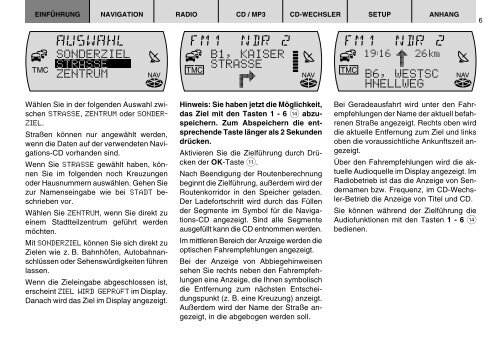Navigation Radio CD TravelPilot Amsterdam NAV 35E - Blaupunkt
Navigation Radio CD TravelPilot Amsterdam NAV 35E - Blaupunkt
Navigation Radio CD TravelPilot Amsterdam NAV 35E - Blaupunkt
Sie wollen auch ein ePaper? Erhöhen Sie die Reichweite Ihrer Titel.
YUMPU macht aus Druck-PDFs automatisch weboptimierte ePaper, die Google liebt.
EINFÜHRUNG <strong>NAV</strong>IGATION<br />
AUSWAHL<br />
SONDERZIEL<br />
STRASSE<br />
ZENTRUM<br />
TMC TMC<br />
<strong>NAV</strong><br />
Wählen Sie in der folgenden Auswahl zwischen<br />
STRASSE, ZENTRUM oder SONDER-<br />
ZIEL.<br />
Straßen können nur angewählt werden,<br />
wenn die Daten auf der verwendeten <strong>Navigation</strong>s-<strong>CD</strong><br />
vorhanden sind.<br />
Wenn Sie STRASSE gewählt haben, können<br />
Sie im folgenden noch Kreuzungen<br />
oder Hausnummern auswählen. Gehen Sie<br />
zur Namenseingabe wie bei STADT beschrieben<br />
vor.<br />
Wählen Sie ZENTRUM, wenn Sie direkt zu<br />
einem Stadtteilzentrum geführt werden<br />
möchten.<br />
Mit SONDERZIEL können Sie sich direkt zu<br />
Zielen wie z. B. Bahnhöfen, Autobahnanschlüssen<br />
oder Sehenswürdigkeiten führen<br />
lassen.<br />
Wenn die Zieleingabe abgeschlossen ist,<br />
erscheint ZIEL WIRD GEPRÜFT im Display.<br />
Danach wird das Ziel im Display angezeigt.<br />
RADIO <strong>CD</strong> / MP3 <strong>CD</strong>-WECHSLER SETUP ANHANG<br />
FM1 NDR 2<br />
B1, KAISER<br />
STRASSE<br />
<strong>NAV</strong><br />
Hinweis: Sie haben jetzt die Möglichkeit,<br />
das Ziel mit den Tasten 1 - 6 > abzuspeichern.<br />
Zum Abspeichern die entsprechende<br />
Taste länger als 2 Sekunden<br />
drücken.<br />
Aktivieren Sie die Zielführung durch Drücken<br />
der OK-Taste ;.<br />
Nach Beendigung der Routenberechnung<br />
beginnt die Zielführung, außerdem wird der<br />
Routenkorridor in den Speicher geladen.<br />
Der Ladefortschritt wird durch das Füllen<br />
der Segmente im Symbol für die <strong>Navigation</strong>s-<strong>CD</strong><br />
angezeigt. Sind alle Segmente<br />
ausgefüllt kann die <strong>CD</strong> entnommen werden.<br />
Im mittleren Bereich der Anzeige werden die<br />
optischen Fahrempfehlungen angezeigt.<br />
Bei der Anzeige von Abbiegehinweisen<br />
sehen Sie rechts neben den Fahrempfehlungen<br />
eine Anzeige, die Ihnen symbolisch<br />
die Entfernung zum nächsten Entscheidungspunkt<br />
(z. B. eine Kreuzung) anzeigt.<br />
Außerdem wird der Name der Straße angezeigt,<br />
in die abgebogen werden soll.<br />
FM1 NDR 2<br />
TMC<br />
19 16 26km<br />
B6, WESTSC<br />
HNELLWEG<br />
<strong>NAV</strong><br />
Bei Geradeausfahrt wird unter den Fahrempfehlungen<br />
der Name der aktuell befahrenen<br />
Straße angezeigt. Rechts oben wird<br />
die aktuelle Entfernung zum Ziel und links<br />
oben die voraussichtliche Ankunftszeit angezeigt.<br />
Über den Fahrempfehlungen wird die aktuelle<br />
Audioquelle im Display angezeigt. Im<br />
<strong>Radio</strong>betrieb ist das die Anzeige von Sendernamen<br />
bzw. Frequenz, im <strong>CD</strong>-Wechsler-Betrieb<br />
die Anzeige von Titel und <strong>CD</strong>.<br />
Sie können während der Zielführung die<br />
Audiofunktionen mit den Tasten 1 - 6 ><br />
bedienen.<br />
6